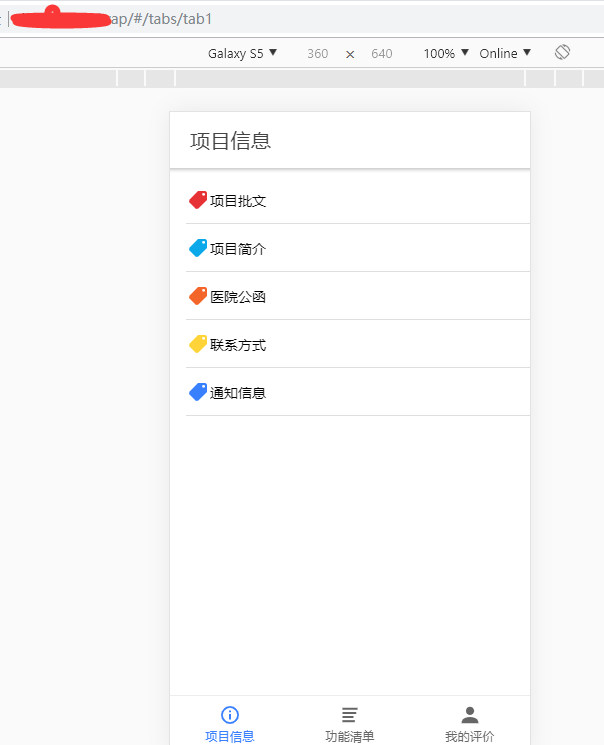环境:
1、ionic
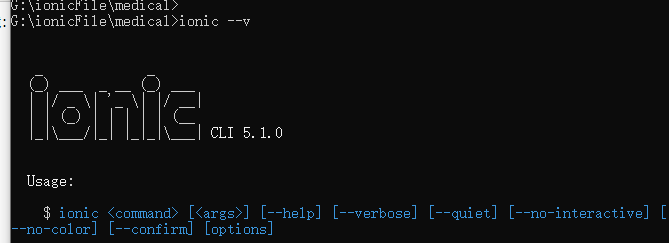
2、angular-cli

开发
1、CTRL C + CTRL V
2、图片路径的问题
使用‘assets/xxxxx.jpg’,而不使用‘../../assets/xxxxx.jpg’,因为打包后的目录如下:
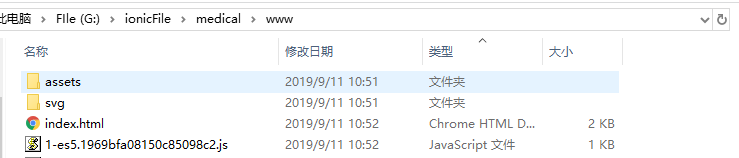
服务器上图片会报404错误。
3、打包问题
打包命令: ionic build 打包完成后发现大小30M,我的妈呀,这肯定不行
生产版本:ionic bulid --prod 大小减少很多
4、打包完成之后,可以先本地跑一下,nginx for windows不错的选择
打包完成的文件全部拖到niginx/html 目录下
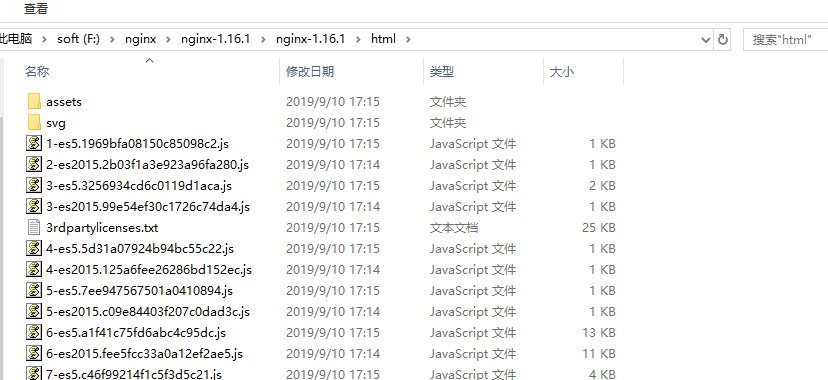
点击nginx.exe启动服务
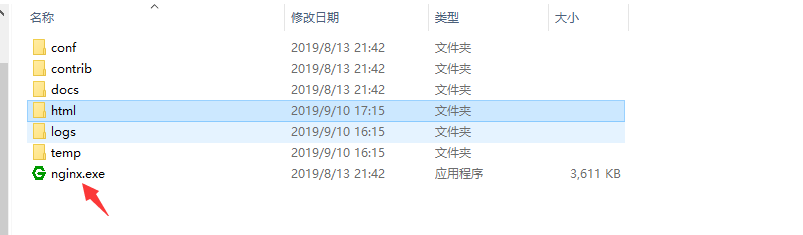
然后打开网页访问localhost看看。
5、但是刷新页面会404,至于什么原因网上可以查阅到。
解决:
app.module.ts 替换
import { LocationStrategy, HashLocationStrategy } from '@angular/common';
providers: [
StatusBar,
SplashScreen,
{ provide: LocationStrategy, useClass: HashLocationStrategy}
],
这样开发的功能基本算是完成了,就可以进行部署了。
部署
1、安装nginx
-- cat /proc/version 查看系统 ubuntu

分清楚系统之后就可以安装nginx了。
2.apt-get
-- sudo apt-get install nginx
过程会让选一个Y同意占用内存。
3.如果出现无法定位nginx包,进行如下操作:
-- sudo apt-get update
4.更新完成之后,安装nginx
-- sudo apt-get install nginx
5、配置conf
安装完成后的目录是 /etc/nginx
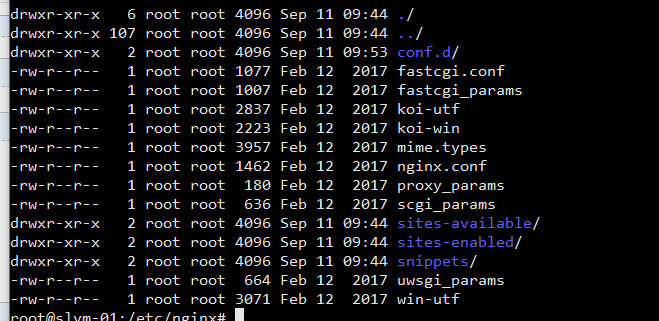
进入conf.d

新建一个文件作为配置文件,名字随意,我已经新建好了,看一下文件内容参考一下即可
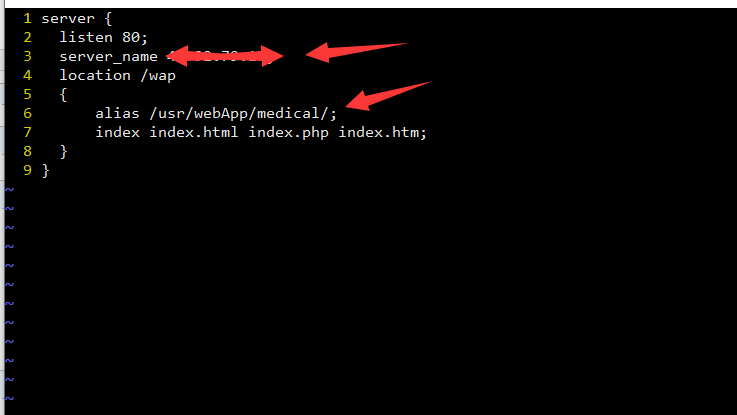
几个修改的地方,默认的端口号;访问的名字ip/域名; 指向的文件目录,试一下就知道了。
服务器不同可能还需要开端口权限,防火墙等。
访问成功: